
문자 메시지를 많이주고 받으면메시지 앱은 iPhone 또는 iPad에서 많은 공간을 차지할 수 있습니다. 문자 메시지 기록뿐만 아니라 수신 한 사진 및 비디오 첨부 파일도 보관합니다. 공간이 부족한 경우 해당 공간을 확보하는 방법은 다음과 같습니다.
메시지 앱이 얼마나 많은 공간을 사용하고 있는지 확인
메시지 앱의 공간을 확인할 수 있습니다저장 화면에서 기기 사용. iPhone 또는 iPad에서 설정 앱을 열고 일반> iPhone 스토리지 (또는 iPad 스토리지)로 이동하여 모든 것이로드 될 때까지 기다리십시오 (약 20 초 정도 걸릴 수 있음).

그런 다음 목록을 아래로 스크롤하여메시지 앱. 사용중인 저장 공간이 얼마나되는지 볼 수 있습니다. 제 경우에는 1.14GB를 차지하고 있습니다. 많은 공간을 차지하고 있다면 여유 공간을 확보하는 방법을 알아보십시오.
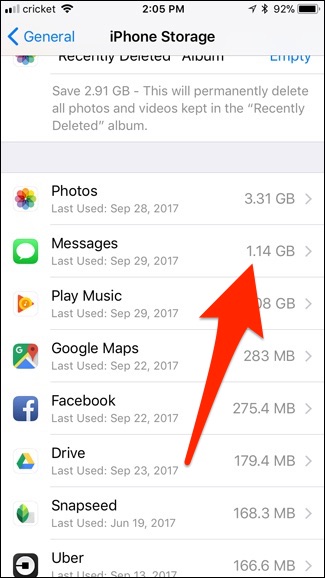
오래된 메시지를 자동으로 삭제
관련 : iPhone 또는 iPad에서 공간을 확보하는 방법
메시지가 영구적으로 쌓이지 않고 더 많은 양의 저장 공간을 차지하지 않도록 일정 시간이 지나면 모든 메시지가 자신을 삭제하도록 설정할 수 있습니다.
하지만 모든 메시지는삭제는 영원히 사라질 것입니다. 따라서 메시지를 기록하거나 특정 메시지를 영원히 유지하려면 자동으로 삭제하지 않을 것입니다. 이 설정을 변경하려면 설정 앱을 열고 "메시지"를 누릅니다.

아래로 스크롤하여 "메시지 유지"를 누릅니다.

만료 기간을 선택하십시오. 기본적으로 iPhone 또는 iPad는 "영구"메시지를 유지하지만 원하는 경우 "30 일"또는 "1 년"동안 메시지를 유지하도록 선택할 수 있습니다.

오디오 메시지의 경우 장치가듣고 2 분 후에 자동으로 삭제합니다. 이렇게하면 완전히 끝난 후에도 공간을 영원히 차지하지 못하게됩니다. 그러나이를 변경하려면 설정의 기본 메시지 화면으로 돌아가서 "오디오 메시지"에서 "만료"를 누릅니다.

여기에서 2 분 후에 자동으로 삭제하도록하거나 수동으로 삭제하지 않는 한 절대로 삭제하지 않도록 선택할 수 있습니다.
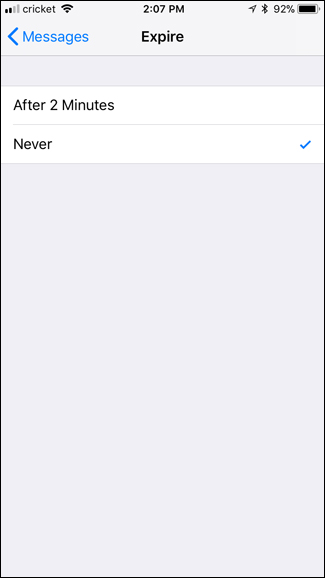
사진, 비디오 및 첨부 파일 대량 삭제
한 가지 삭제 방법에 익숙 할 것입니다메시지 또는 사진을 길게 누르고 "추가"를 누르고 삭제하려는 항목을 선택한 다음 휴지통을 누르면 메시지 앱의 메시지 및 첨부 파일이 나타납니다. 그러나 이것이 가장 느린 방법이므로 대화를 탐색하여 삭제하려는 모든 이미지를 찾아야합니다.
또한 "i"버튼을 눌러대화의 오른쪽 상단에서 모든 대화 첨부 파일을보고 더 이상 필요없는 미디어를 삭제하십시오. 그러나 이것은 여전히 최선의 방법은 아닙니다.
관련 : 사용하지 않는 앱을 오프로드하여 iPhone 또는 iPad의 공간을 확보하는 방법
대신 설정 앱으로 돌아가서이전과 마찬가지로 일반> iPhone 저장소 (또는 iPad 저장소)로 이동하십시오. 목록을 아래로 스크롤하여 메시지 앱을 선택하십시오. 거기에서 "큰 첨부 파일 검토"를 누릅니다.

메시지 앱이 모든 대화 스레드에서 저장 한 모든 단일 사진, 비디오 및 기타 첨부 파일의 목록을 제공하며 가장 큰 크기 순으로 표시됩니다.

하나를 삭제하려면 왼쪽으로 스 와이프하고 '삭제'를 누르기 만하면됩니다.

불행히도 "모두 선택"옵션이 없거나여러 첨부 파일을 선택하고 한 번에 삭제하는 방법도 있습니다. 그러나 최소한의 노력으로 가장 큰 첨부 파일을 제거하는 가장 좋은 방법입니다.
이 목록을 특정 미디어 유형으로 구성하려면 화면으로 돌아가서 "큰 첨부 파일 검토"아래에 "문서 및 데이터"와 다른 종류의 미디어 목록이 표시됩니다.

하나를 탭하면 해당 종류의 첨부 파일 만 표시됩니다. 따라서 "사진"을 누르면 사진 만 표시됩니다.

삭제하기 전에 사진이나 비디오를 저장하려면 사진이나 비디오를 탭한 다음 왼쪽 상단에서 공유 단추를 선택할 수 있습니다.

여기에서 AirDrop을 다른 장치로 보내거나 이메일로 보내거나 클라우드 저장소 서비스 등에 저장할 수 있습니다.
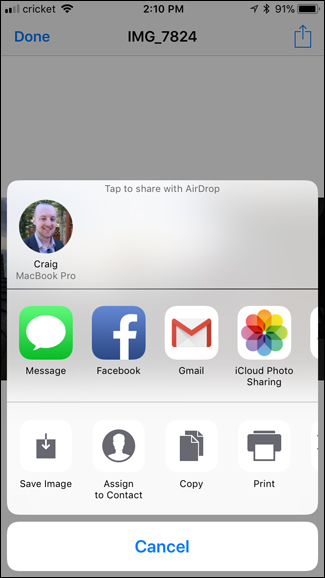
전체 대화 스레드 삭제
메시지가 많은 공간을 사용하는 경우 이미지첨부 파일은 비난을받을 가능성이 있으므로 문자 대화를 삭제하는 것만으로는 충분하지 않을 수 있습니다. 그러나 문자 메시지로 가득 찬 긴 대화가 있으면 생각보다 훨씬 더 많은 공간을 차지할 수 있습니다. 대화를 유지하고 싶지 않다고 가정하고 삭제하고 해당 공간을 비울 수 있습니다.
메시지 앱에서 왼쪽으로 스 와이프하고 '삭제'를 탭하면 전체 대화 목록을 삭제할 수 있습니다. 그러면 스레드의 모든 메시지와 모든 미디어 첨부 파일이 삭제됩니다.

여러 대화 스레드를 대량 삭제하려면한 번, 메인 메시지 화면에서 "편집"버튼을 누르고 여러 대화를 선택하십시오. 화면 오른쪽 하단의“삭제”를 눌러 삭제하십시오.
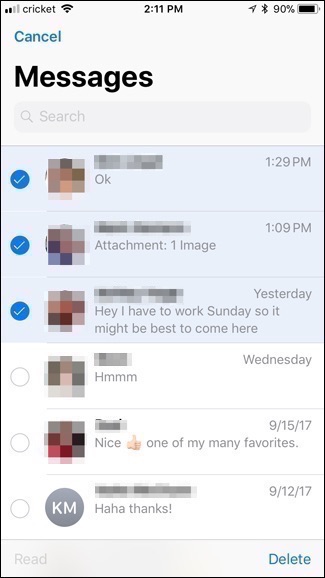
문자 메시지만으로는 그렇게 많이 사용하지 않습니다우주. 그러나 몇 년 동안 보내고받은 사진과 비디오를 쌓아 두었다면 어쨌든 메시징 감사가 필요할 수 있습니다.








